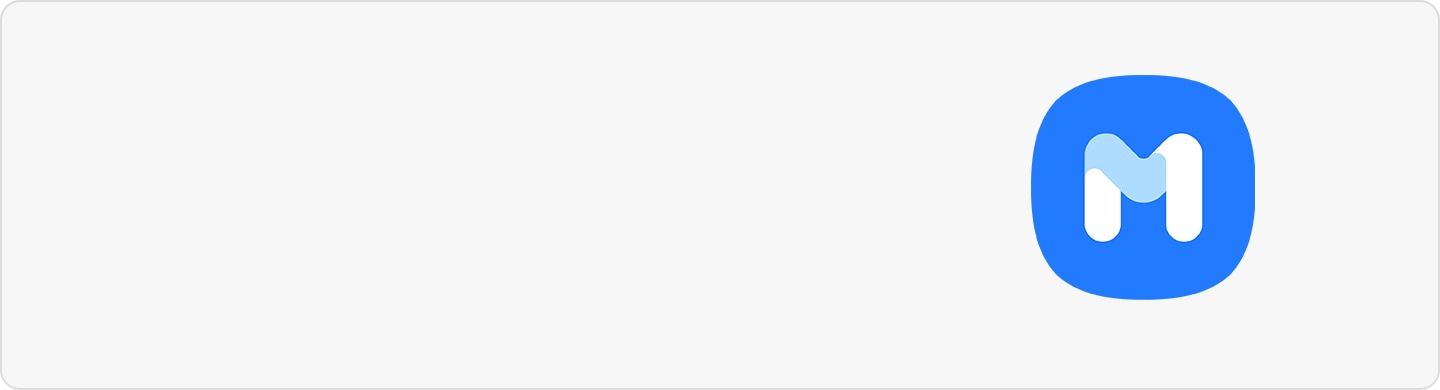שאלות לגבי ONE UI 4.0
ONE UI 4.0 מספק מגוון שינויים חדשניים לטלפון Samsung Galaxy. האם יש לכם שאלות בנוגע לממשק המעודכן? פעלו בהתאם למדריך הבא כדי ליהנות מחוויית משתמש נוחה ונעימה יותר.
לפני שאתם מנסים את ההמלצות הבאות, ודאו שתוכנת המכשיר והישומים הרלוונטיים מעודכנים לגרסה האחרונה. לעדכון תוכנת המכשיר הנייד, עקבו אחרי השלבים הבאים:
1. עברו אל הגדרות > חפש עדכוני מערכת.
2. הקישו על הורד והתקן.
3. עקבו אחרי ההוראות המופיעות על המסך.
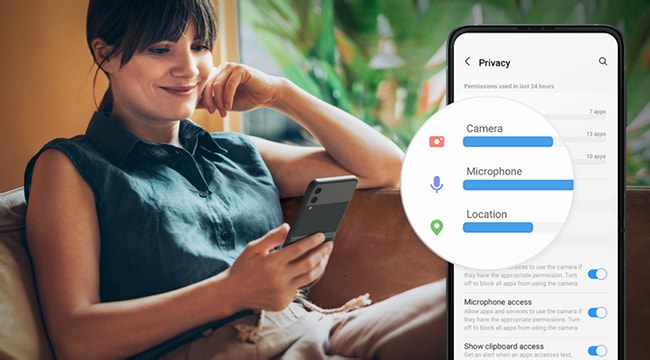

שאלות נפוצות לגבי ONE UI 4.0
ת: סמל זה מוצג במהלך שיחה כאשר ליישום המכשיר יש הרשאת גישה למיקרופון. הסמל הירוק אינו מהווה תכונה הניתנת לשליטה.
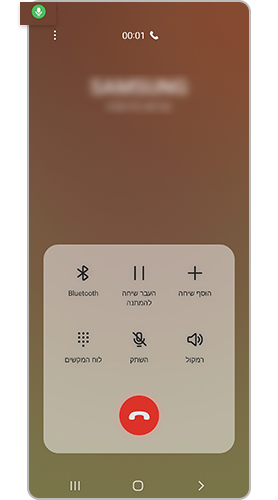
כדי לבטל את הגישה, עברו אל הגדרות, ואל פרטיות והגדירו את ההרשאות בהתאם לצורך.
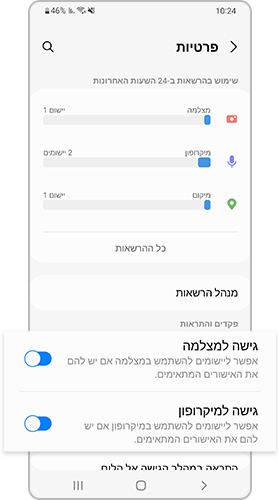
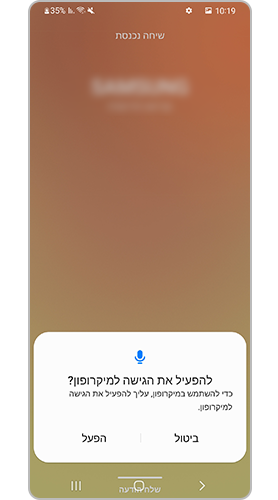
ת: החל ממערכת ההפעלה Android 12, משתמשים יוכלו להפעיל או לכבות פונקציות אלה כדי להגן על פרטיות שלהם. עברו אל פרטיות הגדרות המכשיר והגדירו את ההרשאות בהתאם לצורך.
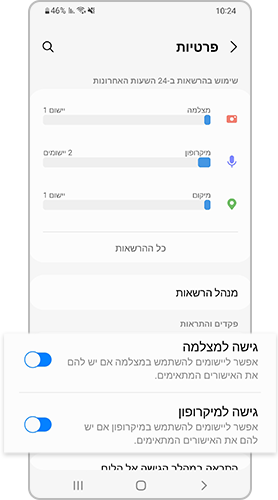
ת: אם תשביתו את Always On Display בהגדרות של ההתראות מסך נעילה או אם תשביתו את התכונה הקש כדי הצג ב-Always On Display, התראות Always On Display לא יופיעו. כדי להפעיל את התכונה, פעלו בהתאם למדריך הבא.
הערה: ייתכן שצילומי המסך והתפריטים של המכשיר יוצגו באופן שונה בהתאם לדגם ולגרסת התוכנה של המכשיר.
תודה על המשוב שלך
יש להשיב לכל השאלות.